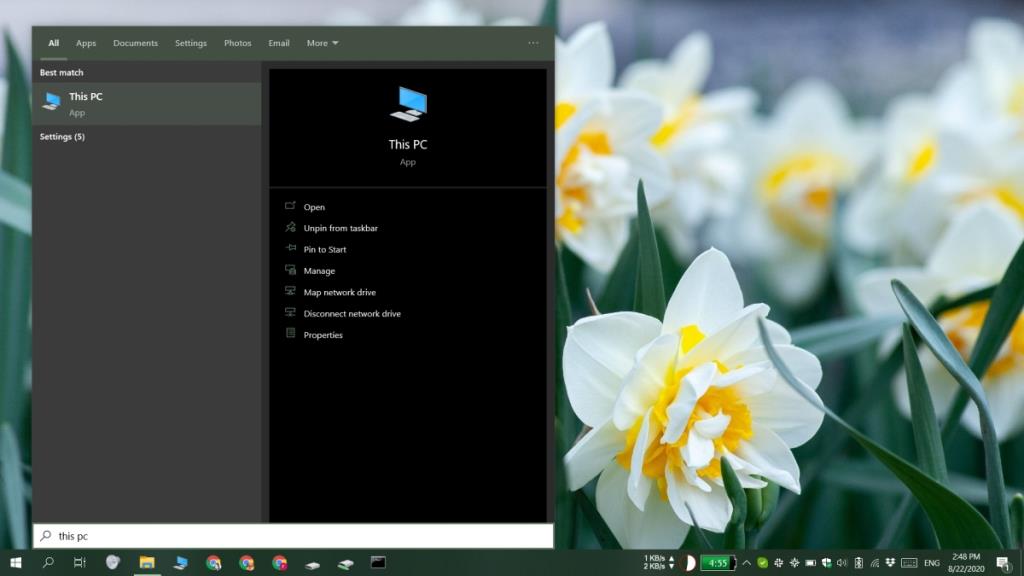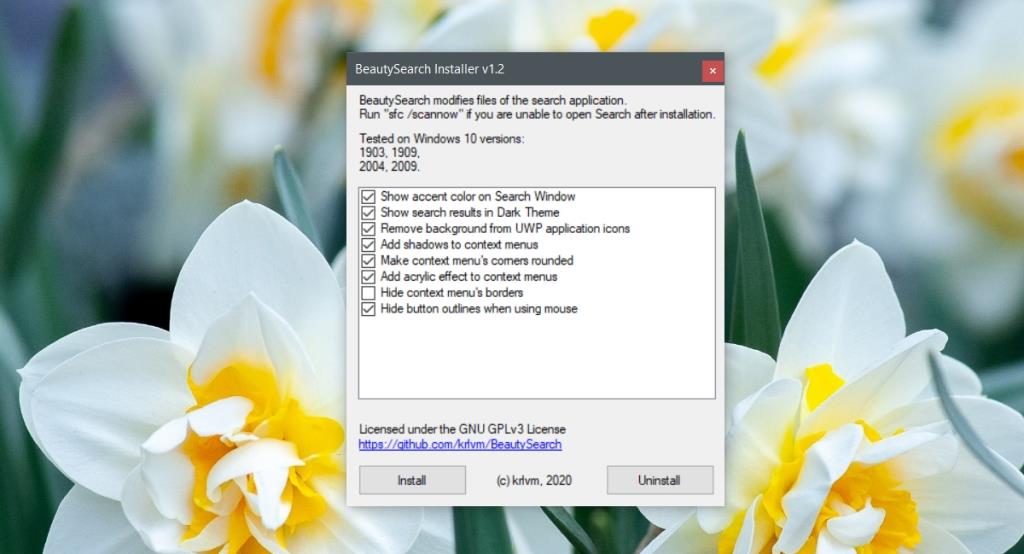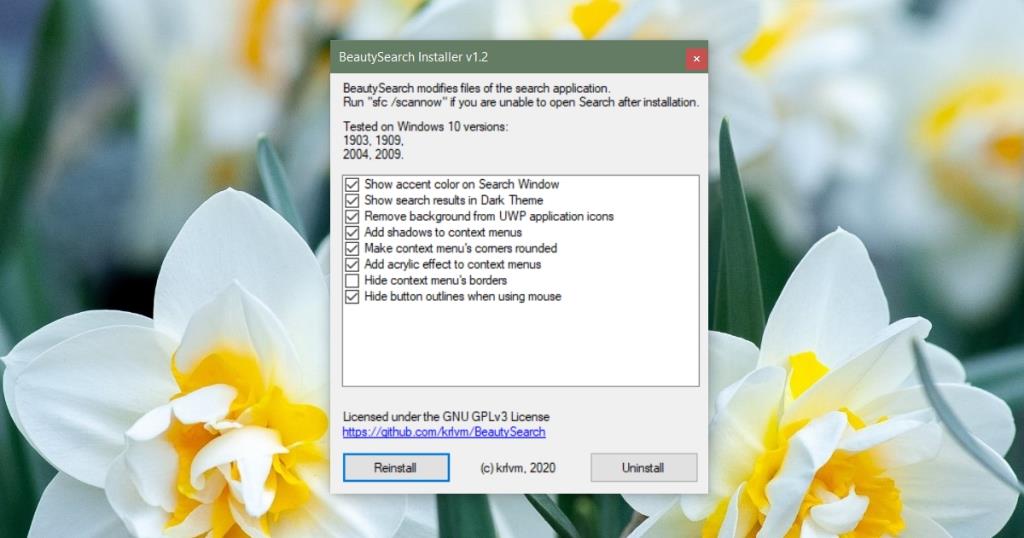Windows 10 добавила темную тему для своего пользовательского интерфейса и различных приложений UWP. Тема реализована частично, а это значит, что не все элементы пользовательского интерфейса имеют темную тему. При открытии поиска Windows отображается темная тема, но как только вы вводите поиск, все результаты отображаются на ослепительно белом фоне.
Акцентный цвет Windows Search и темная тема
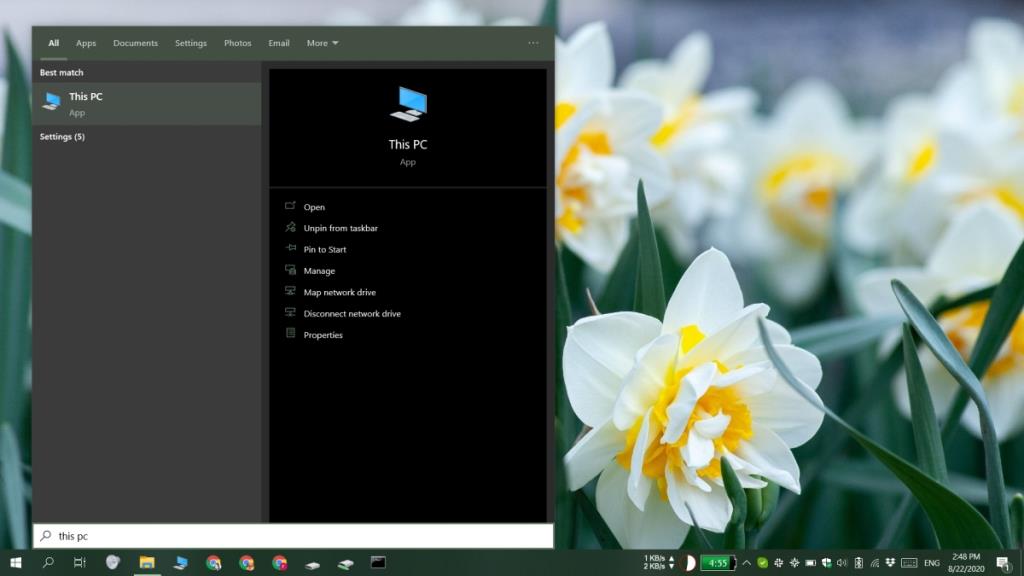 Чтобы получить результаты поиска в поиске Windows в темной теме и добавить к ней акцентный цвет, вам необходимо сделать следующее.
Чтобы получить результаты поиска в поиске Windows в темной теме и добавить к ней акцентный цвет, вам необходимо сделать следующее.
- Откройте приложение "Настройки".
- Перейти к персонализации.
- Выберите Цвета.
- Убедитесь, что в раскрывающемся списке « Выберите свой цвет» установлено значение «Темный».
- Загрузите BeautySearch с Github .
- Запустите приложение с правами администратора.
- Просмотрите различные варианты; убедитесь, что выбраны «Показывать акцентный цвет в окне поиска» и «Показывать результаты поиска в темной теме». Измените другие варианты по своему усмотрению.
- Щелкните "Установить".
- Поиск Windows покажет результаты в темной теме, а основной цвет будет показан на верхней панели навигации.
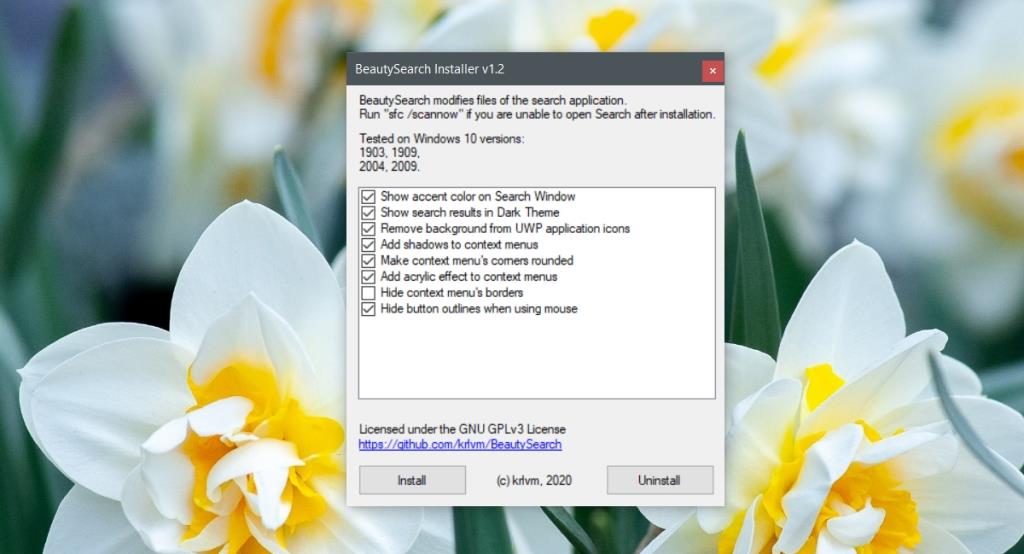
Если приложение заблокировано для запуска системой безопасности Windows, просто нажмите кнопку «Узнать больше» и нажмите «Все равно запустить». Вам нужно будет пройти аутентификацию с правами администратора.
Устранение неполадок при установке
Если приложение не работает или работает только частично, переустановите его. Запустите исполняемый файл с правами администратора, убедитесь, что все функции, которые вы хотите использовать, отмечены, и нажмите Reintsall. Перезагрузите систему после переустановки приложения.
Если это не сработает, удалите приложение и переустановите его.
- Запустите BeautySearch с правами администратора.
- Убедитесь, что все проверено.
- Щелкните Удалить.
- После удаления приложения перезагрузите систему.
- Снова запустите BeautySearch (с правами администратора) и установите его.
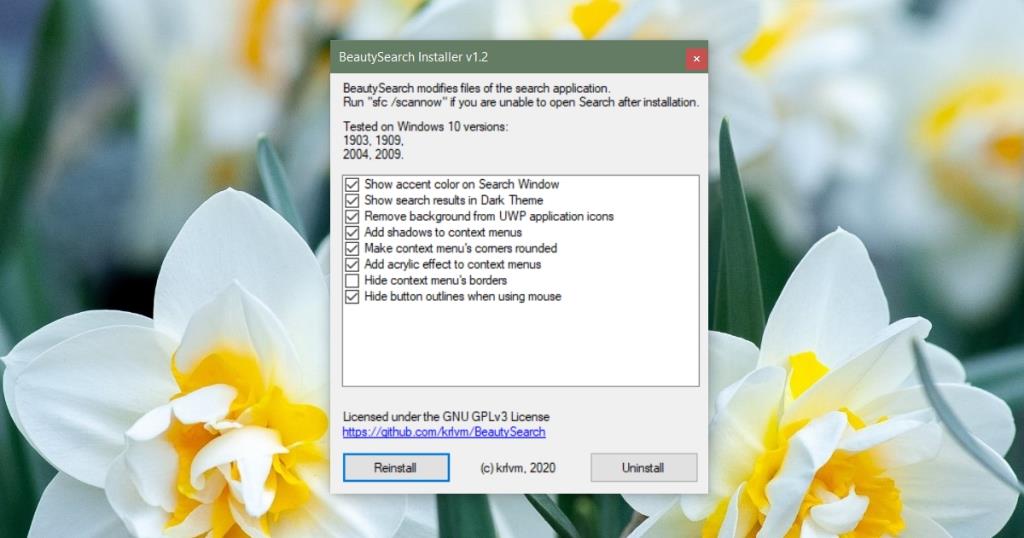
Как это работает
BeautySearch, вероятно, изменяет значения реестра, а это означает, что все вносимые им изменения пользовательского интерфейса могли быть реализованы Microsoft, и приложение вообще не должно было понадобиться. Обновление Windows 10 может отменить эти изменения, и вам, возможно, придется снова установить приложение. Приложение не должно работать в фоновом режиме. Вы можете выйти из него после того, как он будет установлен.
Вывод
BeautySearch изменяет не только внешний вид Windows Search, но и отображаемые результаты поиска. Он также может скрыть сплошной цвет фона, который есть у плиток меню «Пуск» для приложений UWP. Возможно, в этом больше нет необходимости, поскольку они будут удалены в новом меню «Пуск» . Он также может добавить эффект акрила в контекстные меню, который не работал на нашей тестовой машине, но может сработать для вас. Приложение будет работать в Windows 10 1909 и 2004. Ожидается, что оно также будет работать в следующем крупном обновлении Windows 10.